インターネットの回線速度が遅いとき、考えられる原因は以下の3つです。
- 自宅内の接続機器(ONU・ホームゲートウェイ・ルーター)やLANケーブルの問題
- 自宅内の通信機器(スマホ・パソコンなど)の問題
- 回線(光回線など)・プロバイダの問題
この記事では、「主に光回線で通信速度が遅いときの原因と解決方法」について解説していきます。
まずは、現在の回線速度がどれくらいかを確認
SPEED TEST(速度測定サイト)で必要事項を入力すると、現在の通信速度を確認できます。
- NTTのフレッツ光、ドコモ光・ソフトバンク光などの光コラボの場合:SPEED TEST
- auひかり(独自回線)の場合:SPEED TEST
Webサイト閲覧や動画視聴なら下り10~30Mbps程度、オンラインゲームなら下り100Mbps以上でていれば問題ありません。
測定してみて満足な速度がでなかった場合や「なんとなく遅い気がする」という方は、これから紹介する解決方法を試してみましょう。
利用環境や接続環境により、実際の通信速度は変わります。
インターネットの回線速度が遅い原因1.|自宅内の接続機器(ONU・ホームゲートウェイ・ルーター)やLANケーブルの問題

光回線やモバイルWi-Fiなど、インターネット回線は以下のようにつながっています。
→【回線(光回線など)】
→【自宅内の接続機器(ONU・ホームゲートウェイ・ルーターなど)】
→【自宅内の通信機器(スマホ・パソコンなど)】
インターネットの回線速度が遅い原因としては、まず「自宅内の接続機器(ONU・ホームゲートウェイ・ルーター)やLANケーブルに問題のあるケース」があります。
解決方法1.|ONU・ホームゲートウェイ・ルーターなどを再起動する
インターネットの回線速度が急に遅くなったなら、回線終端装置(ONU)・ホームゲートウェイ・ルーターなど自宅内にある接続機器に問題が発生しているかもしれません。
その場合、接続機器を再起動または初期化すれば、回線速度は正常に戻ります。
- 再起動:回線終端装置(ONU)・ホームゲートウェイ・ルーターなど自宅内にある接続機器の電源を切る・電源プラグを抜くなどして、30秒~1分程度待ち、再起動する
- 初期化(例1):ホームゲートウェイ・ルーターの電源プラグを抜いて10秒ほど待ち、更新ボタンを押しながら電源プラグを差し込む
- 初期化(例2):ホームゲートウェイ・ルーターのリセットボタンを先の細いものでしばらく押し、反応があったら電源プラグを抜いて10秒ほど待ち、再度電源プラグを差し込む
初期化の方法は機器によるため、詳しくは説明書を確認してみてください。
解決方法2.|LANケーブルを高性能のものに交換する

出典:NTTドコモ
光回線などインターネット回線の通信速度が最大1Gbpsでも、利用しているLANケーブルが1Gbpsに対応していなければ十分な通信速度がでません。
パソコンやゲーム機をLANケーブルで有線接続している方は、高性能のLANケーブルに交換すると通信速度が改善することもあります。
光回線を利用している方は「CAT5e(カテゴリー5e)」以上のLANケーブルを利用するようにしましょう。
予算に余裕があれば、対ノイズ性能がいいものを選ぶとより安心です。
| 通信速度 | 伝送帯域 | 対ノイズ性能 | |
|---|---|---|---|
| CAT5 | 100Mbps | 100MHz | × |
| CAT5e | 1Gbps | 100MHz | × |
| CAT6 | 1Gbps | 250MHz | × |
| CAT6A | 10Gbps | 500MHz | ○ |
| CAT7 | 10Gbps | 600MHz | ◎ |
| CAT8 | 40Gbps | 2000MHz | ◎ |
参考:エレコム
LANケーブルの選び方の動画をYouTubeにアップしていますので、こちらも参考にしてみてください。
解決方法3.|ルーターのファームウェアを更新する
ルーターのファームウェアを最新にすると、回線速度が改善するケースもあります。
ファームウェアの更新方法については、ルーターのメーカーの公式サイトを確認してみてください。
解決方法4.|Wi-Fiの周波数帯を変える
スマホやパソコンなどをWi-Fiで無線接続している場合、Wi-Fiの周波数帯が混線していると回線速度が遅くなります。
Wi-Fiの周波数帯には2.4GHz帯と5GHz帯があり、以下のように特徴が異なります。
- 2.4GHz帯:電波は障害物に強い。ただ、電子レンジやIHクッキングヒーターなども同じ周波数帯を利用しているため混線して速度が低下しやすい
- 5GHz帯:電波は障害物に弱い。ただ、同じ周波数帯を利用する機器が少なく、速度は高速になりやすい
試しに2.4GHz帯から5GHz帯、5GHz帯から2.4GHz帯のように別な周波数帯へ切り替えてみると、速度が改善することもあります。
周波数帯の確認や変更は、「ONU・ホームゲートウェイ・ルーターなど」につないだパソコンなどから「セットアップメニュー」を開いてできます。
詳しくはONU・ホームゲートウェイ・ルーターの説明書などを確認してみてください。
解決方法5.|ホームゲートウェイ・ルーターを新しいものに交換する
ホームゲートウェイやルーターなどの接続機器が古いと、最大速度が遅かったり、高速の無線LAN規格に対応していなかったりと、回線速度が遅くなる原因になります。
ホームゲートウェイやルーターについては、光回線の提供会社から月500円ほどで最新版をレンタルできる場合もあります。
回線を契約して何年も経過している方は、一度サポートに問い合わせてみるといいでしょう。
インターネットの回線速度が遅い原因2.|自宅内の通信機器(スマホ・パソコンなど)の問題

インターネットの回線速度が遅いとき、回線ではなく「自宅内のスマホ・パソコンなどの通信機器側に問題があるケース」もあります。
解決方法6.|パソコン・スマホの保存容量をあける
パソコン・スマホのデータを保存する「ハードディスク」の容量がいっぱいになっていると、処理速度が遅くなり、通信速度が遅いと感じる原因になります。
パソコン・スマホの設定から保存容量を確認し、容量があまり残っていないようなら、不要なアプリや写真・音楽・動画などのデータを削除しましょう。
保存容量をあけると処理速度が改善し、速度が上がるケースもあります。
解決方法7.|パソコン・スマホで不要なプログラム・アプリを終了する
パソコンやスマホで必要のないプログラムやアプリが動いていると、通信速度が低下することもあります。
スマホの場合、以下の要領で不要なアプリを終了できます。
- iPhone:タスクマネージャーを起動し、不要なアプリを終了する
- Android:ホームボタン(画面下)を素早く2回押してマルチタスクを表示し、不要なアプリを選んで上に引き上げてアプリを終了する
パソコンの常駐プログラムについては、終了してはいけないものもあるため、詳しくはメーカーなどに問い合わせてみてください。
解決方法8.|パソコン・スマホを新しくする
パソコン・スマホが古いと、CPUの性能が低かったり、メモリの容量が少なかったりします。
回線に問題がなくても、CPUやメモリの性能が足りていないとスマホ・パソコンの処理速度が遅くなり、動作に影響します。
- CPU:パソコン・スマホの頭脳や手足のようなところ。IntelやAMDなどがある
- メモリ:パソコン・スマホの作業デスクのようなところ
メモリはパソコンなら最低でも4GB、スマホなら2GBは必要です。
CPUはパソコンやスマホの設定から型番を調べて、「ベンチマーク」を検索してみると、どれくらいの性能かを確認できます。
パソコン・スマホのメモリやCPUの性能が低い場合は、買い換えを検討するといいでしょう。
詳しくは家電量販店などで確認してみてください。
インターネットの回線速度が遅い原因3.|回線(光回線など)・プロバイダの問題
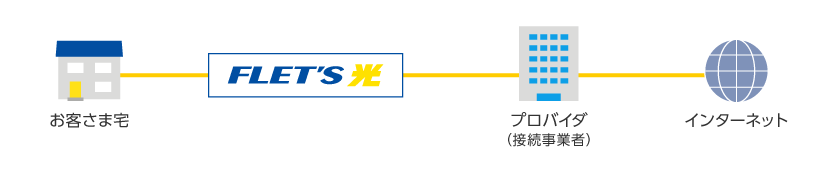
出典:フレッツ光
ここまでで、できることをやってみたら再度、冒頭のSPEED TESTをしてみましょう。
- NTTのフレッツ光、ドコモ光・ソフトバンク光などの光コラボの場合:SPEED TEST
- auひかり(独自回線)の場合:SPEED TEST
速度が改善していないなら「回線・プロバイダに問題がある」と判断できます。
解決方法9.|通信障害が発生している場合はしばらく待つ
「自宅内の接続機器や通信機器に問題がないのに、インターネットの回線速度が遅い」という場合、プロバイダが一時的に混雑していたり、何らかの理由で通信障害が発生していたりすることがあります。
通信障害の情報は、利用している光回線やプロバイダの公式サイトで確認が可能です。
通信障害などが発生していたら、復旧するまでしばらく待ちましょう。
解決方法10.|IPv6(IPoE)とIPv4 over IPv6に対応している回線・プロバイダに変える
光回線にはIPv6(IPoE)という接続方式があり、利用すれば回線の速度低下を防いで快適な通信が可能になります。
- IPv4: PPPoE接続を利用するため、回線とプロバイダをつなぐ網終端装置が混雑すれば速度は遅くなる
- IPv6: 網終端装置を通らずに接続するIPoE接続を利用できるため、混雑しにくく速度は低下しにくい傾向
従来型のIPv4(PPPoE)と比べると、次世代型のIPv6(IPoE)では網終端装置を通らずにインターネットを利用できるため、速度低下が起きにくく快適な通信が可能です。
ただIPv6(IPoE)は、そのままでは従来のIPv4(PPPoE)対応サイトに接続できないため、そのデメリットを解消するIPv4 over IPv6という技術があります。
IPv6対応回線でIPv4 over IPv6対応プロバイダを選べば、IPv6とIPv4のどちらの対応サイトにも接続が可能です。
▼IPv6対応回線とIPv4 over IPv6対応プロバイダ
| サービス名 | 回線の種類 | IPv4 over IPv6 の名称 | IPv4 over IPv6 の対応プロバイダ |
|---|---|---|---|
| フレッツ光 | – | IPv6 IPoE (フレッツ・v6オプションへの申込が必要) | NTT東日本 フレッツ光ネクストのIPv6 IPoE対応プロバイダ NTT西日本 フレッツ光のIPv6対応プロバイダ |
| NURO光 | 独自回線 | IPv4/v6デュアル方式 (申込は不要) | (プロバイダ一体型) |
| ドコモ光 | 光コラボ | IPoE IPv4 over IPv6通信 (NTT東日本エリア:申込は不要 NTT西日本エリア:申込が必要) | ドコモnet、ぷららGMOとくとくBB、@nifty、DTI、BIGLOBE、hi-ho、OCN、楽天ブロードバンド など |
| auひかり | 独自回線 | IPv4/IPv6デュアルスタック (申込は不要) | すぺてのプロバイダ |
| ソフトバンク光 | 光コラボ | IPv6高速ハイブリッド IPv6 IPoE+IPv4 (申込が必要) | (プロバイダ一体型) |
| So-net光 | 光コラボ | v6プラス (申込が必要) | (プロバイダ一体型) |
「回線は対応しているけれどプロバイダが非対応」という場合は、IPv4 over IPv6対応プロバイダに乗り換えると回線速度を改善できる可能性があります。
「対応回線・プロバイダを利用している」という方も、IPv6(IPoE)・IPv4 over IPv6を利用するには光回線側への申込が必要なケースもあるため、一度サポートなどに状況を確認してみるといいでしょう。
購入してもいいのですが、無料~500円/月ほどレンタルできるところも多いので、状況に合わせて選んでみてください。
解決方法11.|マンションの配線方式がVDSLなら、配線方式や回線を変える
光回線は戸建てとマンションで契約が異なります。
マンションで光回線を利用している方で、配線方式が「VDSL」の場合、最大速度が100Mbpsなどと低いことが多く、実際の回線速度も遅くなりやすいです。
最近ではマンションでも高速な配線方式があります。ただ、マンションで配線方式を変えるには工事が必要なため、可能なら管理会社などに相談してみましょう。
NURO光やauひかりのサポートに問い合わせてみて、戸建てタイプの光回線を引けるようなら乗り換えもおすすめです。
乗り換えを検討するなら
インターネット回線、とくに光回線の乗り換えは面倒ですが、長く利用するなら性能面でストレスのない回線へ早めの乗り換えが得策です。
フレッツ光や光コラボを利用中の方は、独自回線で速度に定評のあるNURO光・auひかりへの乗り換えで回線速度が上がるケースもあります。
また地域によっても利用者の満足度が高い回線は異なります。
以下の記事では利用者の満足度が高い光回線を厳選して紹介しているので、興味のある方は確認してみてください。
光回線おすすめ8社を厳選比較!選び方のコツも紹介【2020年版】














